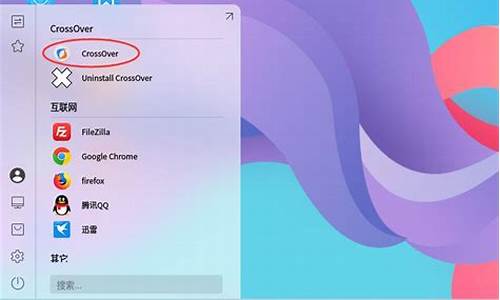电脑系统引导怎么删除一个-删除系统引导项的几个方法
1.每次电脑启动时出现2个操作系统让人选择,如何删除这一步?
2.电脑如安装了双系统,如何删除另一系统.
3.windows系统是如何删除系统多余引导项
4.电脑开机有两个系统怎么删除另一个
每次电脑启动时出现2个操作系统让人选择,如何删除这一步?

可以进入系统高级设置跳过系统登录选项,步骤如下:
1、桌面右键点击计算机图标。
2、在弹出菜单中选择属性。
3、然后选择高级系统设置。
4、在系统属性窗口选择启动和故障恢复选项,点击设置。
5、在启动和故障恢复选项,把显示操作系统列表的时间前面的√去掉,然后点击确定,这样在下次启动系统时就不会提示系统选择了。
参考资料:
电脑如安装了双系统,如何删除另一系统.
电脑双系统怎么删除一个呢?教你快速删除
操作步骤:
1、键盘上同时按下“Win+R”快捷键打开运行,在运行框中输入“msconfig”命令,并点击确定,如下图所示:
2、在系统配置窗口中,切换到引导选项卡中,我们选择windows 7选项(选择删除的系统必须不是当前的系统),点击删除按钮,如下图所示:
3、弹出提示框口,我们点击“退出而不重新启动”按钮,如下图所示:
4、接着打开此电脑,右键单击安装win7所在的磁盘,点击格式化,如下图所示:
5、在弹出的窗口中会显示该磁盘的相关信息,确认后点击“开始”按钮即可,如下图所示:
6、再弹出一个提示框,点击确定按钮进行格式化,如下图所示:
7、最后格式化完毕,点击确定按钮即可,如下图所示:
以上就是关于双系统删除其中一个的操作步骤。
windows系统是如何删除系统多余引导项
Windows操作系统,是由美国的微软公司研发的操作系统,问世于1985年。起初是MS-DOS模拟环境,后续由于微软对其进行不断更新升级,提升易用性,使Windows成为了应用最广泛的操作系统 。下面是我帮大家整理的windows系统是如何删除系统多余引导项作文,仅供参考,希望能够帮助到大家。
windows系统是如何删除系统多余引导项 篇11、按win+R组合键,调出运行程序。
2、在运行框中输入msconfig。
3、在弹出的系统配置界面中单击引导选项按钮。
4、选择你不需要的引导项,选择删除按钮,然后单击确定按钮。
注意事项:
1、系统引导项不能随意删该(一般删除已经卸载的系统),不然可能导致该系统无法进入
2、万一不小心删除了系统引导项,需要使用系统修复工具修复
windows系统是如何删除系统多余引导项 篇2电脑曾经安装过多个系统,如:Windows7/8.1等,而现在使用的是Windows 10系统,但开机引导项中还保留了Windows7/8.1等开机引导项。
删除Windows10系统多余开机引导项的方法
步骤:
在运行对话框中输入: msconfig,点击确定或者回车,打开系统配置窗口;
在系统配置窗口中,我们点击引导,在引导标签下,点击不需要的开机启动项,如 Windows 7,再点击:删除;
如果还有需要删除的开机启动项,则继续点击,如 Windows 8.1,再点击:删除;
接着我们点击系统配置窗口底部的应用和确定;
此时会弹出一个 系统配置 对话框,我们点击:立即重新启动。
通过上述操作,则电脑中多余的开机启动项就不会再显示了的。
windows系统是如何删除系统多余引导项 篇3一般来说,安装Windows 10系统的电脑,都会安装软媒魔方 程序,我们可以在软媒魔方程序中删除多余的开机启动项。
步骤:
启动软媒魔方程序,点击:设置大师,打开软媒设置大师窗口;
在 软媒设置大师 窗口中,我们先点击窗口左侧的'多系统设置,在对应的右侧窗口中,我们可以看到:
启动项中有:Windows 7和Windows 8.1;
点击 Windows 7, 再点击:删除;
接着我们再点击:Windows 8.1,也点击:删除;
删除 Windows 7和 Windows 8.1启动项以后,则多系统设置窗口中,只保留了需要的 Windows 10 系统的启动项,退出软媒设置大师。
下次启动电脑时,在开机选择系统界面就不会再有Windows 7 和 Windows 8.1 启动项了的。
以上即:删除Windows10系统多余开机引导项的方法,供参考。
电脑开机有两个系统怎么删除另一个
电脑开机有两个系统删除另一个的方法是:
打开运行系统“win+r”---输入“msconfig”回车---点击顶部“引导”标签---点击要删除的系统并删除---点击“应用”---重启电脑就可以了。
电脑开机有两个系统删除另一个的具体步骤是:
1.win+r,打开运行程序,输入“msconfig”,回车。
2.点击顶部“引导”标签。
3.单击选中需要删除的系统项,然后点击删除(我电脑上目前只有一个系统,如果是多个的话列表中就会有多个)。
4.最后点击“应用”,确定退出然后重启电脑即可。
声明:本站所有文章资源内容,如无特殊说明或标注,均为采集网络资源。如若本站内容侵犯了原著者的合法权益,可联系本站删除。